苹果手机|连接故障🔗遇到苹果手机连接电脑没反应?详细步骤帮你轻松搞定
- 问答
- 2025-08-01 17:56:35
- 3
📱💻 iPhone连电脑没反应?别慌!8步急救指南来啦~ 💻📱
遇到苹果手机连接电脑「只充电不传数据」或「完全无反应」?别急着砸电脑!🔧 跟着这份2025年最新版攻略,用🍎官方方案+隐藏技巧,10分钟让你的设备「握手成功」!
🔍 第一步:排查硬件基础(90%问题出在这里!)
1️⃣ 线材问题 🔌
▸ 优先用 MFi认证原装线(包装带「Works with iPhone」标识)
▸ 长线建议选「带主动芯片」款(1.5米无芯片线易断连!)
▸ 充电线≠数据线!带芯片认证线材才能稳定传输🔒
💡 测试技巧:用这根线插充电头能充电,但连电脑无反应?换线!
2️⃣ 接口检测 🔍
▸ 电脑USB口:后置接口>前置接口(供电更稳),插U盘验证接口活性
▸ 手机接口:用棉签蘸酒精轻擦Lightning/USB-C口(灰尘可能引发接触不良)
🔓 第二步:解锁与信任设置(隐藏关卡!)
1️⃣ 保持屏幕常亮 📱
▸ 连接时手机别黑屏!黑屏可能导致识别中断
▸ 设置→「显示与亮度」→「自动锁定」→选「永不」(临时测试用)
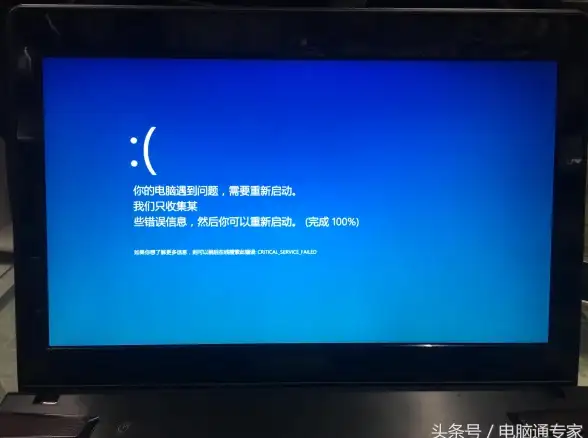
2️⃣ 重置信任权限 🔄
▸ 设置→「隐私与安全性」→「还原位置与隐私」
▸ 重连后弹出「信任此电脑」?果断点「信任」!
💡 终极杀招:开启「面容ID与密码」中的「USB配件」选项(解决弹窗被拦截)
💻 第三步:系统软件更新(兼容性是关键!)
1️⃣ 电脑端 🖥️
▸ Mac用户:系统偏好设置→软件更新(确保macOS及Finder为最新版)
▸ Win用户:微软商店更新iTunes至最新驱动
💡 驱动修复:设备管理器→带感叹号Apple设备→更新/卸载驱动→重启自动重装
2️⃣ 手机端 📲
▸ 设置→通用→「软件更新」(iOS过旧会引发兼容问题)
⚡ 第四步:重启与换机测试(玄学但有效!)
1️⃣ 重启三部曲 🔄
▸ 拔线→重启电脑→重启手机→重新插线(顺序别错!)
2️⃣ 交叉验证 🔀
▸ 多USB口无效?换台电脑试试(定位是否为原机USB驱动故障)

🛡️ 第五步:安全软件排查(幕后黑手!)
1️⃣ 临时关闭防护 🚫
▸ 防火墙/电脑管家(尤其Win10/11的Windows Defender实时保护)
▸ 将iTunes及相关进程加入安全中心白名单
💡 终极注意事项
✅ 禁用USB集线器,直接连接主板接口
✅ 关闭「个人热点」中的USB网络共享功能
✅ 硬件故障判断:若所有方法失效,可能为手机尾插或主板USB模块损坏,建议交叉测试定位问题
📌 附:懒人快速解决方案
- 换根MFi线 + 后置USB口 → 90%问题解决
- 仍不行?同时按「电源+音量减」强制重启手机
- 最后大招:电脑安装「爱思助手」→工具箱→「修复驱动」(自动修复连接问题)
🍎 官方提示:若问题持续,联系苹果客服或前往授权维修点(记得提前备份数据!)
本文由 业务大全 于2025-08-01发表在【云服务器提供商】,文中图片由(业务大全)上传,本平台仅提供信息存储服务;作者观点、意见不代表本站立场,如有侵权,请联系我们删除;若有图片侵权,请您准备原始证明材料和公证书后联系我方删除!
本文链接:https://vps.7tqx.com/wenda/507496.html



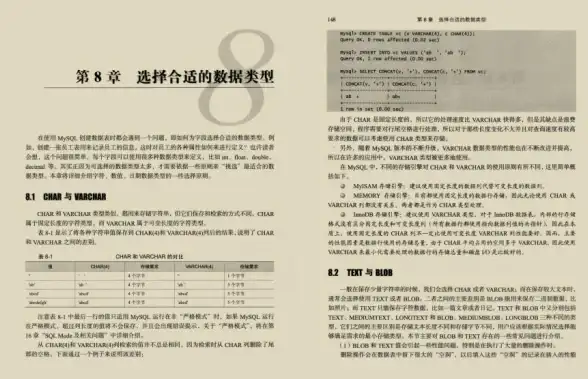





发表评论